简述win7系统还原怎么设置
- 分类:Win7 教程 回答于: 2023年02月06日 12:40:15
重装系统往往可以根治电脑上各种的故障问题,但这又会格式化数据。到底有没有什么两全其美的方法呢?答案是有的。那就是还原系统。那么win7系统还原怎么设置?下面小编就给大家带来win7系统还原设置方法。
工具/原料:
系统版本:windows7系统
品牌型号:戴尔xps系列(XPS13、XPS15)
方法/步骤:
方法一:通过桌面计算机快捷方式进入属性还原
1、win7系统还原怎么设置呢?首先找到界面上计算机快捷方式,鼠标右键选择属性。
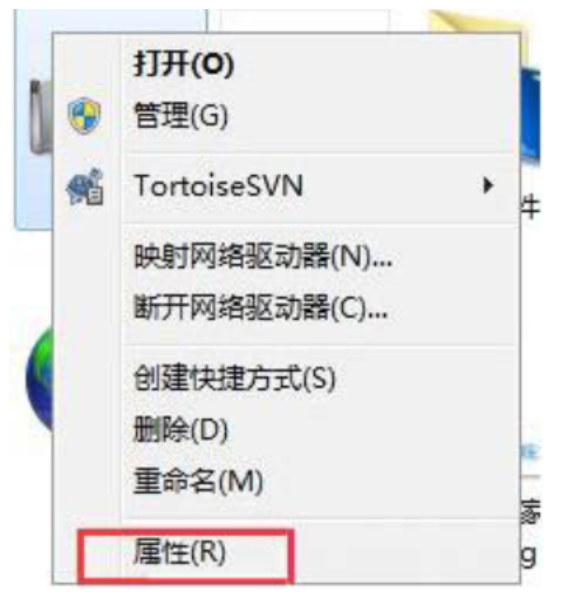
2、接着进入属性设置之后,选择打开高级系统设置。

3、在弹出的系统属性框中,选择打开系统保护选项。

4、鼠标点击立刻为启用,系统保护的驱动器创建还原点后面的创建即可。
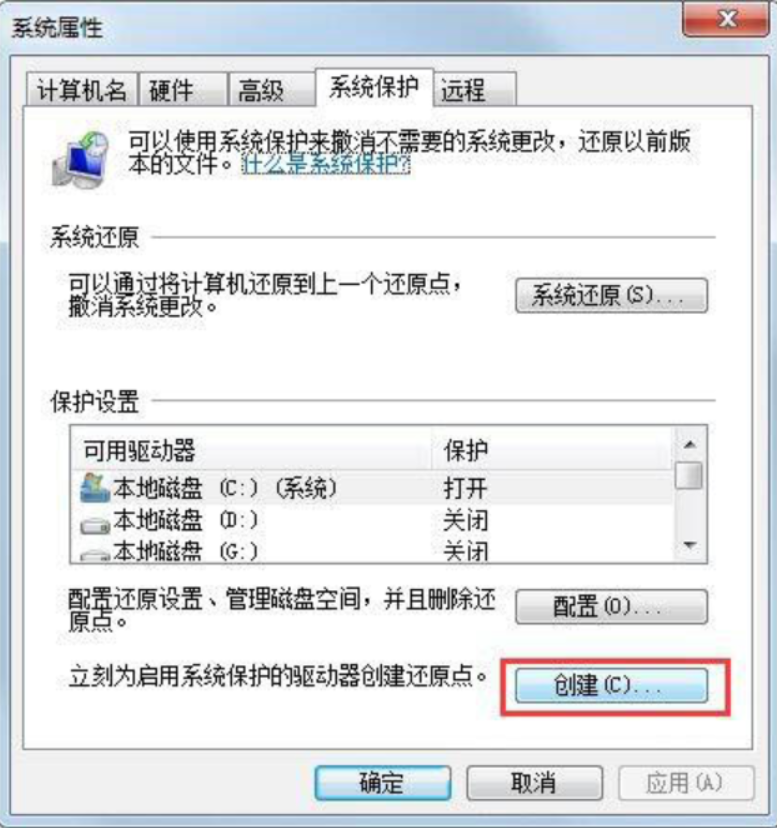
5、为还原点添加描述,点击创建即可。

6、耐心等待,直至还原点就创建成功,点击关闭,下次使用系统还原时即可使用还原点。
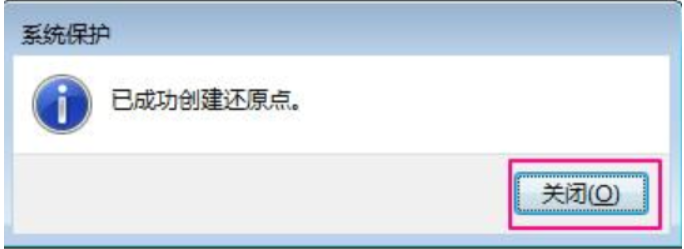
方法二:进入控制面板打开备份和还原进行还原
1、首先进入控制面板界面。
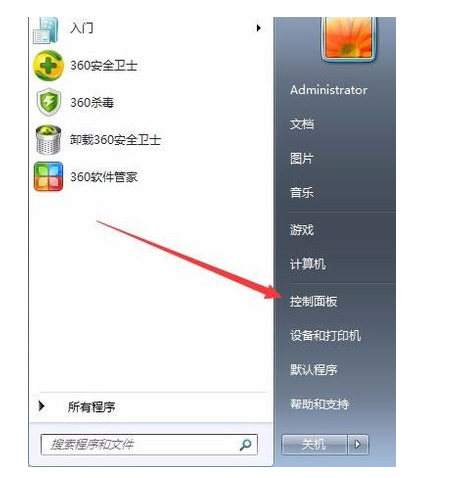
2、点击打开备份和还原。

3、点击恢复系统设置和计算机即可。
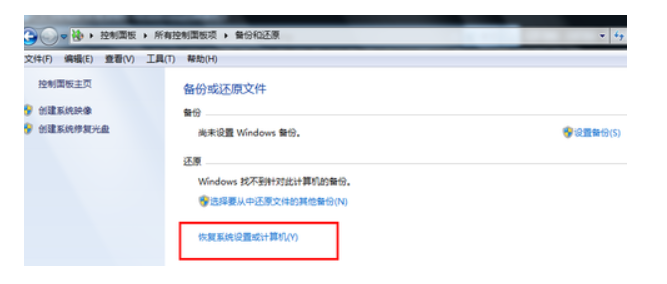
4、点击打开系统还原选项。

5、点击打开还原文件和设置的向导。
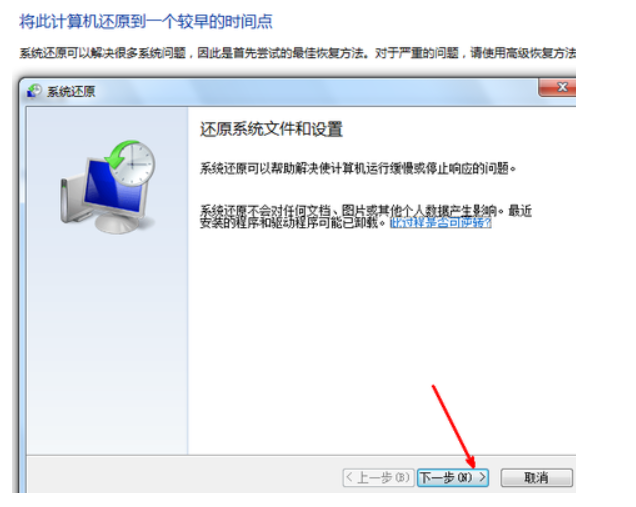
6、选择还原点,默认的初始的状态就可以啦。
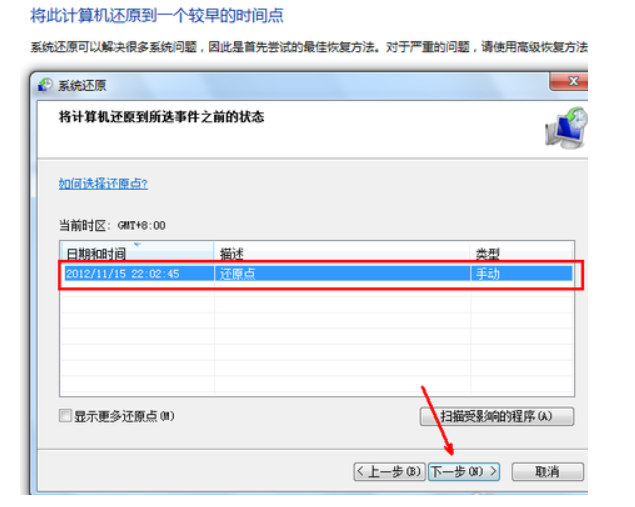
7、点击【完成】,即可开始系统的还原,系统的还原会重启电脑。
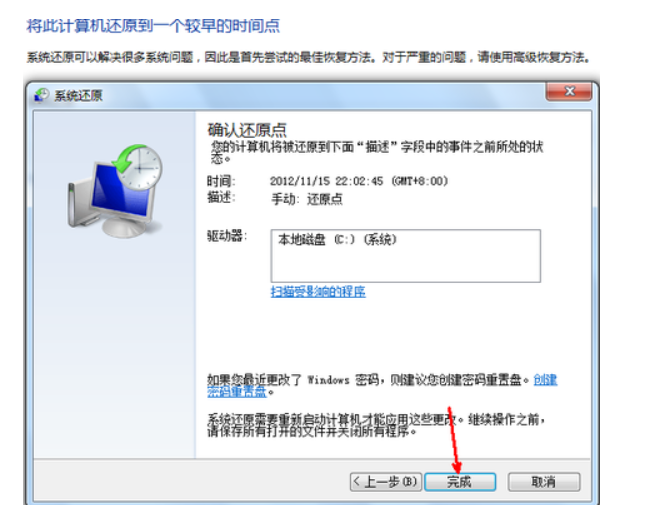
总结:
方法一:通过桌面计算机快捷方式进入属性还原
1、右键计算机快捷方式,选择属性;
2、打开高级系统设置,打开系统保护;
3、为还原点添加描述,点击创建即可。
方法二:进入控制面板打开备份和还原进行还原
1、打开控制面板,打开备份和还原;
2、点击打开系统还原,选择还原点即可。
 有用
26
有用
26


 小白系统
小白系统


 1000
1000 1000
1000 1000
1000 1000
1000 1000
1000 1000
1000 1000
1000 1000
1000 1000
1000 1000
1000猜您喜欢
- win7怎么升级win10教程2023/04/13
- 笔者教你台式电脑什么牌子好..2019/01/24
- 访问被拒绝,小编教你怎么解决访问被拒..2018/06/20
- 隐藏图标,小编教你怎么隐藏桌面右下角..2018/06/02
- 笔记本电脑怎么重装系统win7..2023/04/08
- 电脑重装系统教程win7步骤2022/11/21
相关推荐
- u盘启动盘制作win7系统教程2022/06/17
- 小编教你怎么加快win7开机速度..2017/10/28
- 安装深度windows7旗舰版2022/05/02
- 电脑怎样重装系统win72023/01/13
- windows防火墙如何设置2019/06/20
- 错误1068,小编教你启动网络服务错误10..2018/09/05

















